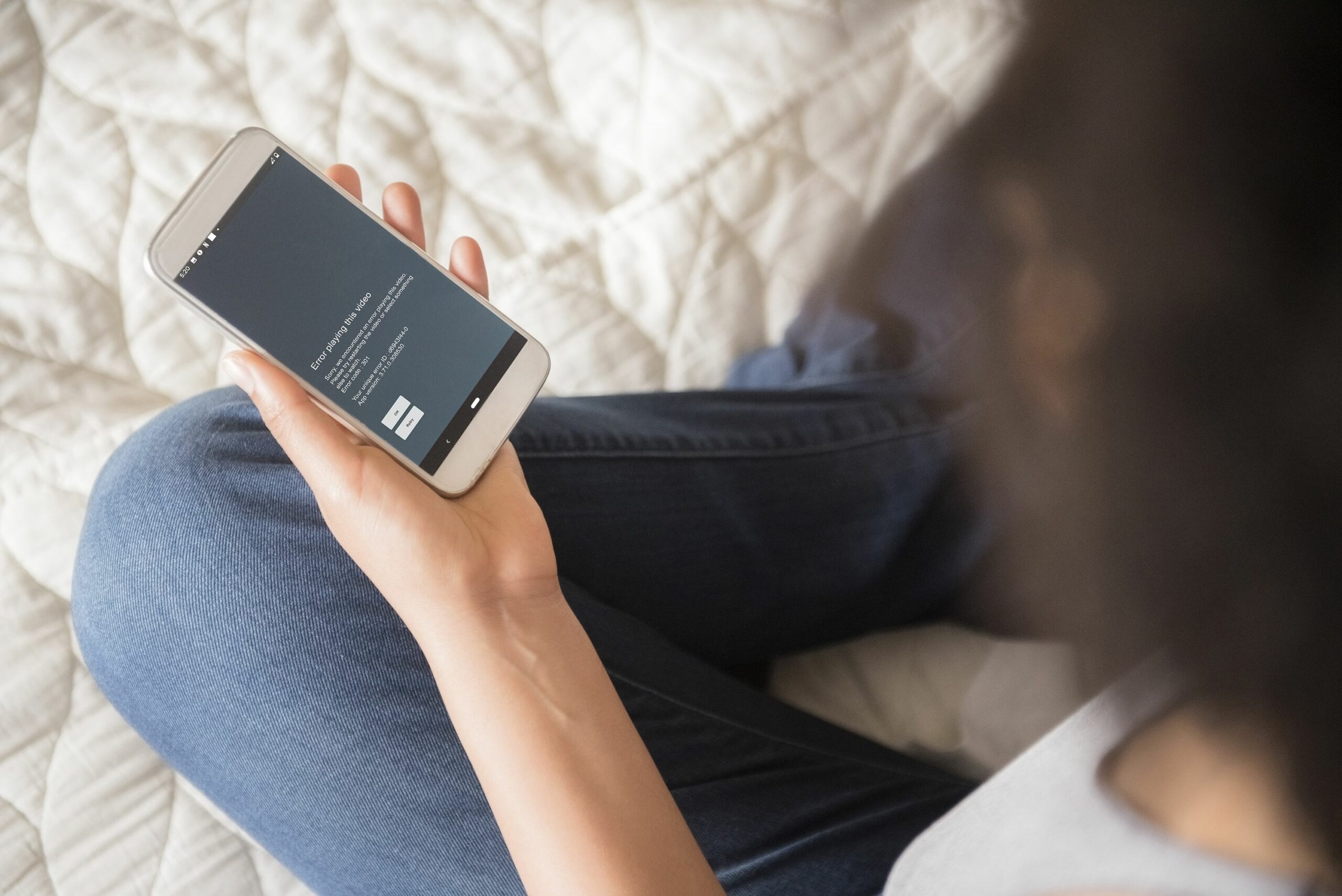Hulu error 301 on Hulu-virhekoodi, joka voi ilmestyä, kun yrität katsoa Hulua tietokoneellasi, puhelimellasi, suoratoistolaitteellasi tai älytelevisiolla. Tämä on melko laaja virhekoodi, joka osoittaa, että sisällön noutamisessa Hulun palvelimilta oli ongelma.
Kuinka Hulu Error Code 301 ilmestyy
Kun tämä virhe ilmenee, näet yleensä seuraavanlaisen viestin:
- Virhe toistettaessa tätä videota
- Anteeksi, tämän videon toistamisessa tapahtui virhe. Yritä käynnistää video uudelleen tai valitse jotain muuta katsottavaksi.
- Virhekoodi: 301
Samassa virheessä saatat nähdä myös:
- Virhekoodi: 5005
- Hulu-virhekoodi: P-DEV301
Hulu Error 301:n ja vastaavien Hulu-virhekoodien syyt
Kun yrität toistaa elokuvan tai ohjelman jakson ja näet Hulu-virheen 301, se osoittaa, että soittimesi ei voinut käyttää pyydettyä sisältöä. Ongelman syy voi olla Hulun puolella korruptoituneiden tietojen tai palvelinongelmien muodossa, mutta kannattaa silti tarkistaa ensin omasi ongelmat. Paikallisia ongelmia, jotka voivat aiheuttaa Hulu-virheen 301, ovat vanhentunut soitin tai sovellus, Internet-yhteytesi tai paikallinen verkko. Jos tarkistat ja korjaat kaikki nämä ongelmat ja näet edelleen virheen 301, sinun on yleensä odotettava, että Hulu korjaa ongelman. Aiheeseen liittyvät koodit, kuten p-dev301 ja virhekoodi 5005, voivat myös johtua samankaltaisista ongelmista, joten myös seuraavista vianetsintävaiheista voi olla apua kyseisille koodeille. Vaikka virhe 301 liittyy yleisimmin verkko- ja yhteysongelmiin, on tärkeää huomata, että Hulun toisto voi johtua myös vanhentuneesta sovelluksesta, verkkoselaimesta tai vioittuneista paikallisista tiedoista.
Kuinka korjata Hulu Error 301
Noudata näitä ohjeita ratkaistaksesi Hulu-virheen 301. Tarkista, toimiiko Hulu jokaisen vaiheen jälkeen. Jos saat edelleen virheen 301 näiden vianetsintävihjeiden suorittamisen jälkeen, sinulla on todennäköisesti Hulun päässä ongelma, jota et voi korjata.
-
Päivitä Hulu-soitin. Jos yrität katsoa Hulua Hulun verkkosivuilla olevalla verkkosoittimella, aloita lataamalla sivu uudelleen. Joissakin tapauksissa se riittää päästäksesi eroon virheestä 301.
-
Kokeile Hulua toisella laitteella tai selaimella. Jos huomaat Hulun toimivan muilla laitteilla, laitteessa, joka ei toimi, on ohjelmisto- tai verkkoyhteysongelma. Kokeile sulkea selain, päivittää se tai jopa käynnistää tietokoneesi uudelleen, jos voit tarkastella Hulua toisella verkkoselaimella ilman virheitä. Jos katsot Hulua laitteella, joka käyttää Hulu-sovellusta, tarkista, voitko katsella elokuvaasi tai sarjaasi verkkoselaimella tai toisella sovelluksella. Jos se ei toimi missään, epäile ongelmaa Internetissäsi tai verkossasi tai Hulun puolella.
-
Tyhjennä verkkoselaimen välimuisti. Jos katselet Hulua tietokoneellasi, yritä tyhjentää selaimen välimuisti.
-
Päivitä verkkoselaimesi. Vanhentunut verkkoselain voi aiheuttaa 301-virheen, joten päivitys voi ratkaista ongelman. Pelkästään selaimen sulkeminen ja avaaminen voi korjata ongelman, tai saatat joutua suorittamaan monimutkaisemman prosessin. Kokeile päivittää Chrome-selain tai jos käytät Firefoxia, voit päivittää myös sen. Nopea tapa selvittää, onko kyseessä selainkohtainen ongelma, on vain valita eri verkkoselaimen käyttö nähdäksesi, toimiiko se. Edge-päivitykset Windowsin rinnalla, mutta voit kokeilla Chromium Edgeä.
-
Päivitä Hulu-sovelluksesi. Samalla tavalla kuin vanhentunut verkkoselain voi aiheuttaa virheen 301, myös vanhentunut sovellus voi aiheuttaa tämän ongelman. Jos sovelluksesi on vanhentunut, päivitä se. Sinun on ehkä poistettava sovellus ja ladattava se uudelleen, jos laitteesi ei tarjoa helppoa tapaa päivittää sitä. Etkö ole varma, onko sovelluksesi päivitetty? Avaa se ja etsi Mitä tulee -osio, johon pääsee yleensä tilivalikosta. Tarkista sovelluksesi versionumero näiden virallisten Hulu-sovelluksen julkaisutietojen perusteella. Jos sovelluksesi versionumero on pienempi kuin puhelimesi tai muun laitteen versionumero, sovelluksesi on vanhentunut.
-
Tyhjennä Hulu-sovelluksesi välimuisti ja tiedot. Jos Hulu-sovelluksesi on ajan tasalla, on mahdollista, että paikalliset tiedot ovat vioittuneet, mikä estää sovellusta näyttämästä ohjelmaasi tai elokuvaasi. Jos näin on, Hulu-sovelluksen välimuistin ja paikallisten tietojen tyhjentäminen voi korjata ongelman. Sovelluksen asennuksen poistaminen ja uudelleenasentaminen poistaa yleensä kaikki vioittuneet paikalliset tiedot ja tyhjentää myös sen välimuistin, jos et saa selville, miten se tehdään laitteesi asetuksista.
- Androidilla: Mene asetukset † sovelluksia † Näytä kaikki sovellukset † Tallennus ja välimuisti † tyhjää säilytystilaakuin Tyhjennä välimuisti†
- iOS:ssä: Mene asetukset † Kenraali † Varastointi † hulu, poista ja poista sitten sovellus. Asenna se uudelleen sovelluskaupasta.
- Fire TV:ssä: Mene asetukset † Sovellukset † Hallitse asennettuja sovelluksia † hulu † Tyhjennä välimuisti † Puhdas data†
Jos käytät Hulu-verkkosoitinta, sinun tulee tyhjentää selaimesi välimuisti ja tiedot, jotta jos jokin aiheuttaa ongelmia, se tyhjennetään.
-
Tarkista Internet-yhteytesi. Hulu tarvitsee nopean internetyhteyden toimiakseen. Jos näet koodin 301 jokaisessa palvelun ohjelmassa ja elokuvassa, etkä vain joissakin tietyissä jaksoissa, sinulla voi olla yhteysongelma. Ennen kuin jatkat, tarkista Internet-nopeus samalla laitteella, jolla on ongelmia Hulun kanssa. Jos internet-yhteytesi on hidas tai sinulla ei ole Internet-yhteyttä ollenkaan, näet koodin 301. Jos internet-yhteytesi on riittävän nopea Hulua varten, sinulla on silti mahdollisuus, että sinulla on verkko-ongelma, joka erityisesti estää laitettasi pääsemästä suoratoistopalvelimiin. saavutettu Hulusta.
-
Käynnistä laite uudelleen. Suorita tietokoneesi tai mobiililaitteesi täydellinen sammutus. Jos se on tietokone, varmista, että se on todella sammutettu eikä vain nukkumassa tai lepotilassa. Jos se on suoratoistolaatikko, jossa ei ole virtakytkintä, saatat joutua irrottamaan sen pistorasiasta minuutiksi. Kun olet sammuttanut laitteesi tai käynnistänyt sen uudelleen, käynnistä se uudelleen ja tarkista, toimiiko Hulu. Jos ei, sinun on tehtävä sama toimenpide, mutta verkkolaitteistosi kanssa.
-
Käynnistä reititin ja modeemi uudelleen. Monet verkkoon liittyvät yhteysongelmat voidaan ratkaista yksinkertaisesti käynnistämällä uudelleen kaikki verkkolaitteistosi, mukaan lukien modeemi, reititin ja muut komponentit. Jos haluat käynnistää verkon kokonaan uudelleen, sammuta jokainen komponentti, irrota jokainen komponentti virtalähteestä ja odota hetki ennen kuin kytket kaiken takaisin. Jotkut komponentit voidaan kytkeä 10-30 sekunnin kuluttua, kun taas toiset täyden minuutin kuluttua.
-
Tarkista sosiaalinen media. Jos sinulla on edelleen Hulu-virhe 301 tässä vaiheessa, ongelma ei todennäköisesti ole sinun. Hyvä vaihtoehto on tarkistaa sosiaalisessa mediassa, puhuuko joku Hulun katkosta. Tutustu esimerkiksi Twitterin hashtageihin, kuten #hulu alasja varmista, että sinulla on . valitse kestää -välilehti. Aina kun Hululla on laaja katkos, ihmiset puhuvat siitä sosiaalisessa mediassa. Toinen hyödyllinen vaihtoehto on tarkistaa kolmansien osapuolien sivustot, jotka seuraavat Hulun kaltaisten palveluiden tilaa:
- Kaikille tai vain minulle
- Alaspäin ilmaisin
- Onko se nyt alhaalla?
- Virhe raportti
Entä jos Hulu ei vieläkään toimi?
Jos näet edelleen Hulu-virheen 301 kaikkien näiden vaiheiden kokeilun jälkeen, ongelma on todennäköisesti Hulun puolella. Suurin poikkeus on, että jos et näe todisteita laajalle levinneestä katkoksesta ja katsot Hulua älytelevisiosta, tietyn TV-merkin ja -mallin Hulu-sovelluksessa voi olla ongelma. Siinä tapauksessa voit ottaa yhteyttä sekä Huluun että älytelevision valmistajaan kertoaksesi heille ongelmasta. Tapauksissa, joissa voit löytää todisteita laajalle levinneestä katkoksesta, sinun tarvitsee vain odottaa, että Hulu korjaa ongelman.